כל אייפון עדכני בשוק מסופק כעת עם מצב פורטרט באפליקציית המצלמה שלו. זוהי תכונת מצלמה בדרגת DSLR המתאימה באופן אמנותי תמונות פורטרט עבור טשטוש רקע, תאורה ואפקטים לעומק.
מצב ברירת המחדל של אפליקציית מצלמת ה-iPhone הוא צילום, ולהמשיך להעביר אותו למצב פורטרט בכל פעם יכול להיות מייגע. כדי לקחת את הדחף הזה עם מצב פורטרט כברירת מחדל, הגדר ל פתח את מצלמת האייפון למצב פורטרט באופן אוטומטי.
תוכן
- מהו אפליקציית מצלמת האייפון מצב פורטרט?
- כיצד לפתוח את אפליקציית המצלמה של האייפון שלך לפורטרט בכל פעם
- למה להגדיר את האייפון שלך להפעלה אוטומטית במצב פורטרט?
-
הזריקה המושלמת
- פוסטים קשורים:
מהו אפליקציית מצלמת האייפון מצב פורטרט?
בכל הדגמים התואמים, מצב פורטרט מאפשר לך לצלם תמונות ששומרות על חידוד הנושא, אבל הרקע מטושטש. זוהי תכונה מובנית אם אפליקציית מצלמת האייפון, והיא גם מאפשרת לך להוסיף אפקטים כגון תאורה או עומק.
תוכנה חכמה מאפשרת למשתמשים ב-iOS 10.2, ובהמשך בואו נגדיר את מצב ברירת המחדל של המצלמה. בעיקרון, אתה יכול לפתוח את המצלמה בצילום כמצב ברירת המחדל, ריבוע, זמן-lapse, פנורמה, וידאו, תנועה אטית ופורטרט.
כוונון עדין או הגדרות של מצב דיוקן הם לרוב אוטומטיים, אך ניתן להתאים את מפרט הנושא ואת החשיפה לתאורה. פשוט הקש על האפקט שברצונך להוסיף, ותראה תצוגה מקדימה של התמונה המסוננת.
כדי שמצב דיוקן יפעל, במיוחד בעת שימוש במצלמות הפונות לאחור, דאג שהאובייקט יעמוד במרחק של כ-1.6 עד 8.2 רגל מהאייפון. אם הם קרובים מדי, האפקטים המובנים לא יעבדו, בנוסף תמשיך לקבל אזהרה.
הגדרה אוטומטית של מצב פורטרט כאפשרות ברירת המחדל של פתיחת המצלמה זמינה בדגמי האייפון הבאים;
- אייפון 7 פלוס
- אייפון SE (דור שני)
- אייפון 8 פלוס
- אייפון 11
- אייפון X
- אייפון 11 פרו
- אייפון XS מקס
- אייפון 11 פרו מקס
- אייפון XS
- אייפון XR
מצב דיוקן באייפון משמש ככלי מדהים לצילום סלפי מדהימים בעלי גימור מקצועי. הפנים שלך ייראו חדות יותר מהרקע, שנראה מושתק או מטושטש.
זה שימושי להדגשת המאפיינים העדינים יותר של נושא הדיוקן, מה שהופך אותם לבלוט. זה חיוני במיוחד כאשר הרקע מפריע, עמוס או מבולגן, מכיוון שהטשטוש לוקח את תשומת ליבו של הצופה לנושא הראשי של התמונה.
כיצד לפתוח את אפליקציית המצלמה של האייפון שלך לפורטרט בכל פעם
מכשירי אייפון מסוימים, כמו דגם XR עם מצלמה אחורית אחת, משתמשים בחישוב אלגוריתם כדי להחיל אפקטים חזותיים ולזהות פנים אנושיות. עם זאת, ללא תכונה זו, אתה יכול להגדיר את האייפון שלך ל פתח את אפליקציית המצלמה ישירות במצב פורטרט.
כדי להגדיר את Portrait כמצב הפעלה של אפליקציית המצלמה המוגדרת כברירת מחדל באייפון שלך;
- פתח את אפליקציית ההגדרות באייפון שלך וגלול לקטע 'תמונות ומצלמה'
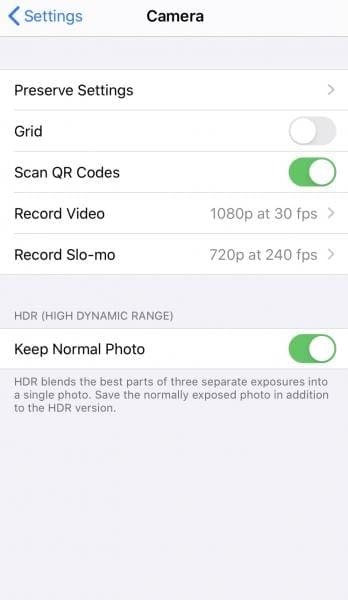
- בדף התמונות והמצלמה, מצא והקש על 'שמור הגדרות'
- תחת שמירת הגדרות, גלול כדי למצוא את 'מצב מצלמה' והעבר את הלחצן למצב מופעל ירוק
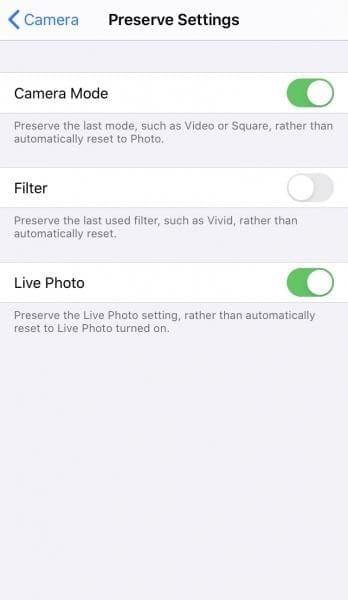
- לאחר מכן, פתח את אפליקציית המצלמה של iPhone ובחר במצב פורטרט
- התכונה 'שמירה על הגדרות' תחת 'תמונות ומצלמה' הופכת את ברירת המחדל למצב שבו השתמשת לאחרונה, כך שבפעם הבאה שתפתח את אפליקציית המצלמה, היא תהיה במצב פורטרט.
אבל הגדרת ברירת המחדל של מצב דיוקן תימחק אם השתמשת במצב Photo או Time Lapse לפני שתעזוב את האפליקציה. בפעם הבאה שתשתמש במצלמת האייפון שלך, תמצא את הגדרת המצב האחרונה שהייתה בשימוש נשמרה. אם אתה משתמש במצלמת האייפון שלך בעיקר במצב פורטרט, תעריך את הטיפ לשימור ההגדרות.
חיסרון נוסף הוא שאינך יכול להשתמש בהגדרות HDR עם מצב ברירת מחדל פורטרט שמור. היה פעם ש-iOS שימר את הגדרות ה-HDR, אבל עכשיו הוא מכבה את עצמו לאחר שיוצאים מאפליקציית המצלמה.
אם אתה רוצה את צילומי הסלפי שלך במצב HDR, זו אפשרות אחת שאתה צריך להמשיך ולהחליף. אתה יכול להשתמש באפקטים של תאורת פורטרט מוגדרים מראש הכוללים אור טבעי כברירת מחדל, אור סטודיו, אור קונטור, אור במה ואור במה מונו.
למה להגדיר את האייפון שלך להפעלה אוטומטית במצב פורטרט?
אחד הדברים הטובים במצב פורטרט באפליקציית מצלמת האייפון שלך הוא שהוא עובד עם מצלמות אחוריות וחזיתיות כאחד. כאשר אתה הופך את העדשה מלפנים לאחור, עדיין ניתן להשתמש ולהתאים את כל אפקטי מצב הפורטרט, כגון תאורה ועומק.
תצוגה מקדימה בזמן אמת של האפקטים עבור תמונת הפורטרט שלך מוצגת על מסך האייפון שלך. בעת צילום תמונות במצב דיוקן זה, אתה יכול החלק בין זנים של אפקטי תאורה כפי שהם מופיעים מתחת לעינית.
בחירה באחת מהתצוגות המקדימות תחיל אותה באופן אוטומטי על תמונת הסלפי במצב דיוקן או על תמונת הנושא שאתה מצלם.
אתה יכול גם להתאים את רמת עוצמת התאורה או טשטוש הרקע לאחר שצילמת את הצילום במצב דיוקן. כדי לעשות זאת, פתח את התמונה בספריית התמונות שלך ובחר ערוך, ואז הקש על כפתור שכותרתו 'תאורת דיוקן'. אתה יכול גם להתאים את 'בקרת עומק' כדי להתאים את אפקט טשטוש הרקע.
כדי לצלם תמונות כוכבים במצב דיוקן, מצא אזור מוצל עם השמש מאחורי המצולם, ויוצר תאורה אחורית רכה. משוך את פרמטר החשיפה טיפה למטה לעוד תמונות קולנועיות.
הזריקה המושלמת
עם תכונת הגדרות השמירה תחת תמונות והגדרות מצלמה, האייפון שלך יכול לחזור למצב פורטרט גם לאחר יציאה מאפליקציית המצלמה. אם לא תשמור את ההגדרות, אפליקציית המצלמה תחזור למצב ברירת המחדל של צילום לאחר 30 שניות של סגירתה.
כעת אתה מוכן להתחיל את הצילום הבא שלך עם התכונות הטובות ביותר בצילום אייפון, אז תפס את החצובה שלך וצא החוצה כדי לצלם משהו יפה.